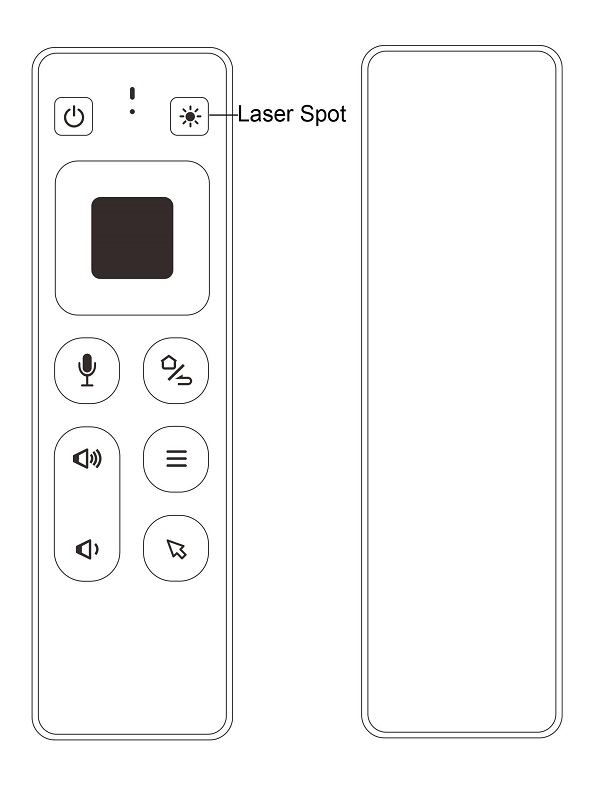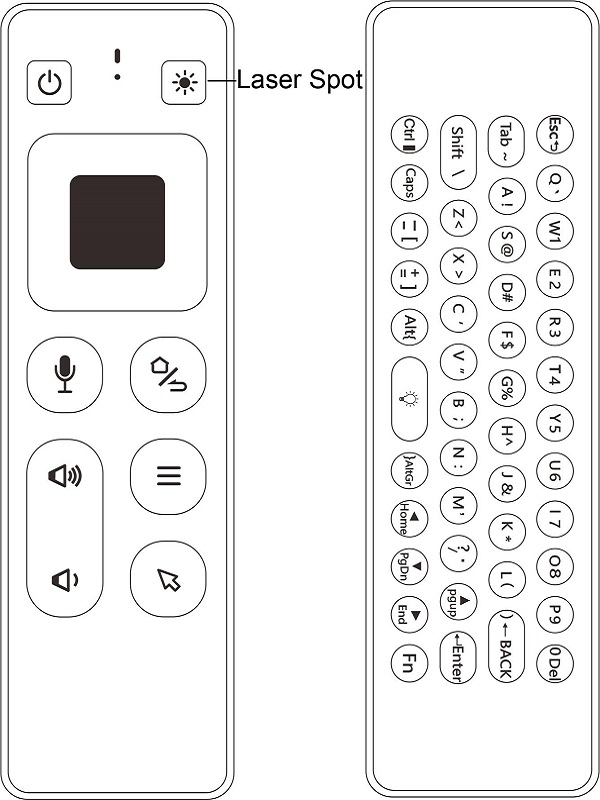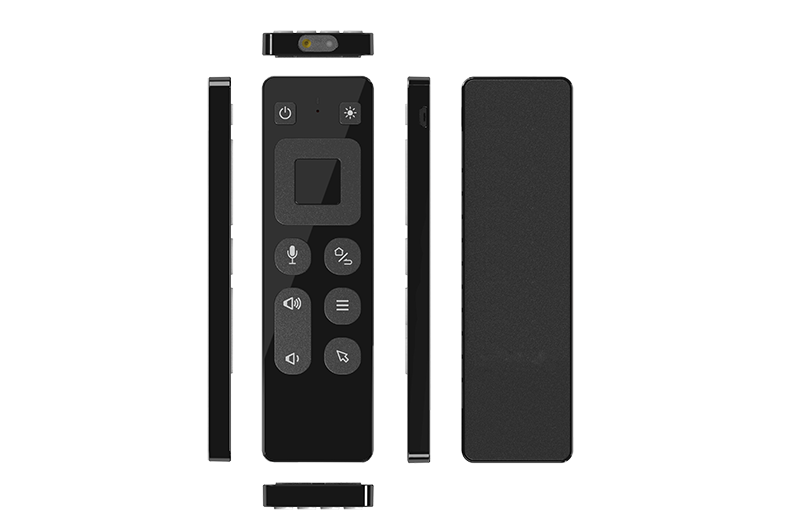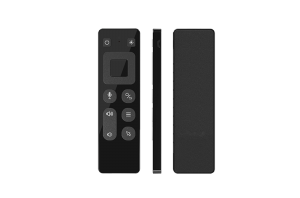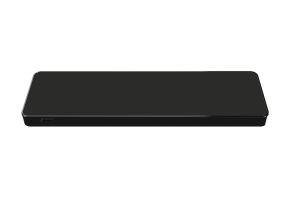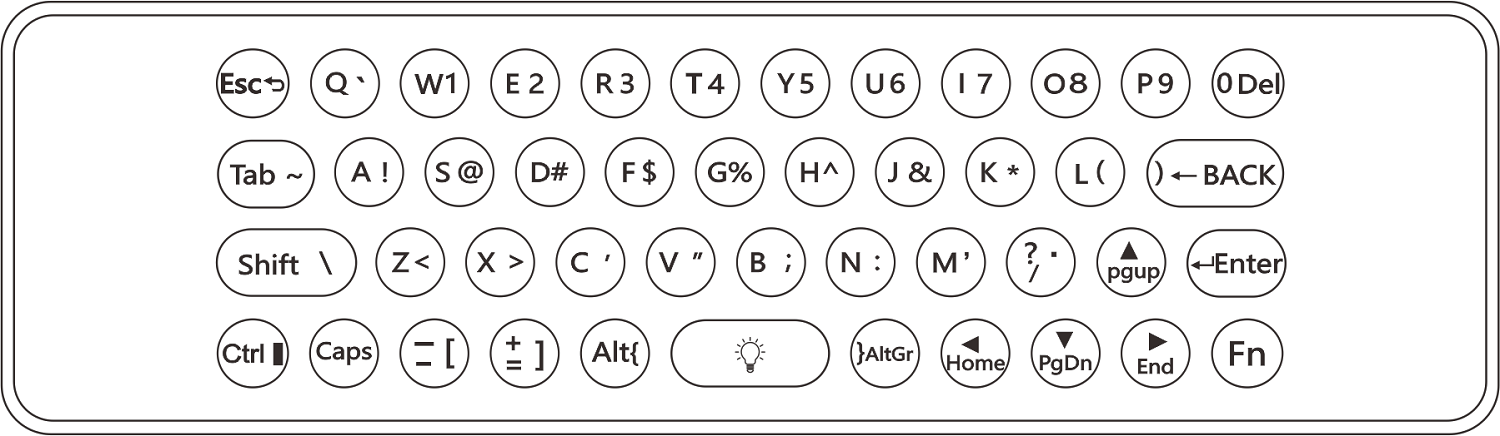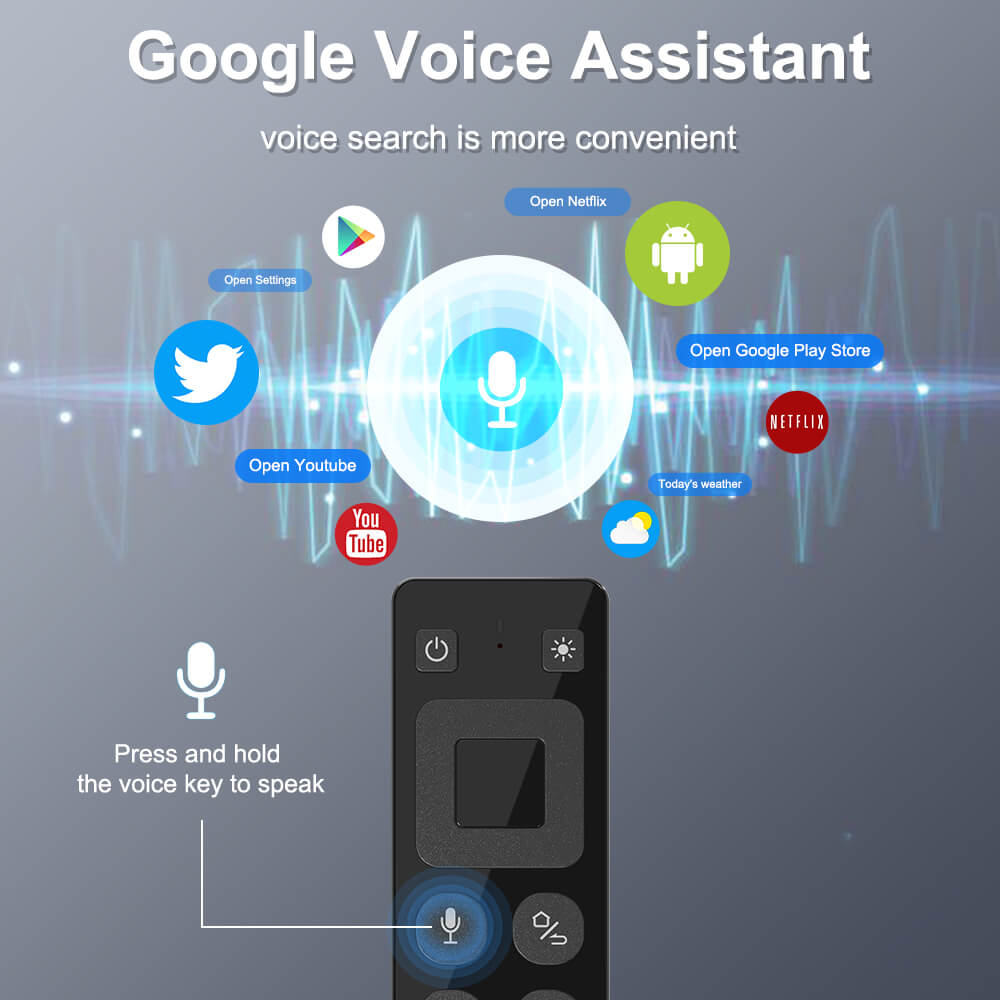1. Сопряжение
1.1 Режим 2.4G (в этом режиме мигает красный светодиодный индикатор)
Он был сопряжен по умолчанию.Пульт будет работать после подключения USB-ключа к USB-порту.Проверьте, перемещая пульт, чтобы увидеть, движется ли курсор.Если нет, и красный светодиодный индикатор медленно мигает, это означает, что USB-ключ не был сопряжен с пультом дистанционного управления, проверьте следующие 2 шага для устранения неполадок.
1) Нажмите и удерживайте кнопки «OK» + «HOME» в течение 3 секунд, красный светодиодный индикатор будет быстро мигать, что означает, что пульт перешел в режим сопряжения.Затем отпустите кнопки.
2) Вставьте USB-ключ в USB-порт и подождите около 3 секунд.Красный светодиодный индикатор перестанет мигать, это означает, что сопряжение прошло успешно.
1.2 Режим Bluetooth (в этом режиме мигает синий светодиодный индикатор)
Коротко нажмите кнопки «ОК» + «ДОМОЙ», синий светодиодный индикатор будет медленно мигать, что означает, что пульт дистанционного управления перешел в режим BT.
1) Нажмите и удерживайте кнопки «OK» + «HOME» в течение 3 секунд, синий светодиодный индикатор начнет быстро мигать, что означает, что пульт перешел в режим сопряжения.Затем отпустите кнопки.
2) Найдите BT Voice RC на устройствах и щелкните по нему, чтобы подключиться.Синий светодиодный индикатор перестанет мигать после подключения, что означает успешное сопряжение.
2. Блокировка курсора
1) Нажмите кнопку курсора, чтобы заблокировать или разблокировать курсор.
2) Когда курсор разблокирован, OK — это функция щелчка левой кнопкой мыши, Return — функция щелчка правой кнопкой мыши.Пока курсор заблокирован, OK — это функция ENTER, Return — это функция RETURN.
3. Настройка скорости курсора
1) Нажмите «ОК» + «Громкость +», чтобы увеличить скорость курсора.
2) Нажмите «ОК» + «Громкость-», чтобы уменьшить скорость курсора.
4. Функции кнопок
● Лазерный переключатель:
Длительное нажатие - включить лазерное пятно
Release - выключить лазерное пятно
●Домой/Возврат:
Короткое нажатие - Возврат
Длительное нажатие - Главная
●Меню:
Короткое нажатие - Меню
Длительное нажатие — черный экран (черный экран доступен только в полноэкранном режиме для презентации PPT)
● Левая клавиша:
Короткое нажатие — влево
Длительное нажатие - Предыдущий трек
●ОК:
Короткое нажатие - ОК
Длительное нажатие - Пауза/Воспроизведение
●Правая клавиша:
Короткое нажатие - вправо
Длительное нажатие — следующий трек
●микрофон
Длительное нажатие - включить микрофон
Отпустить - выключить микрофон.
5. Клавиатура (опционально)
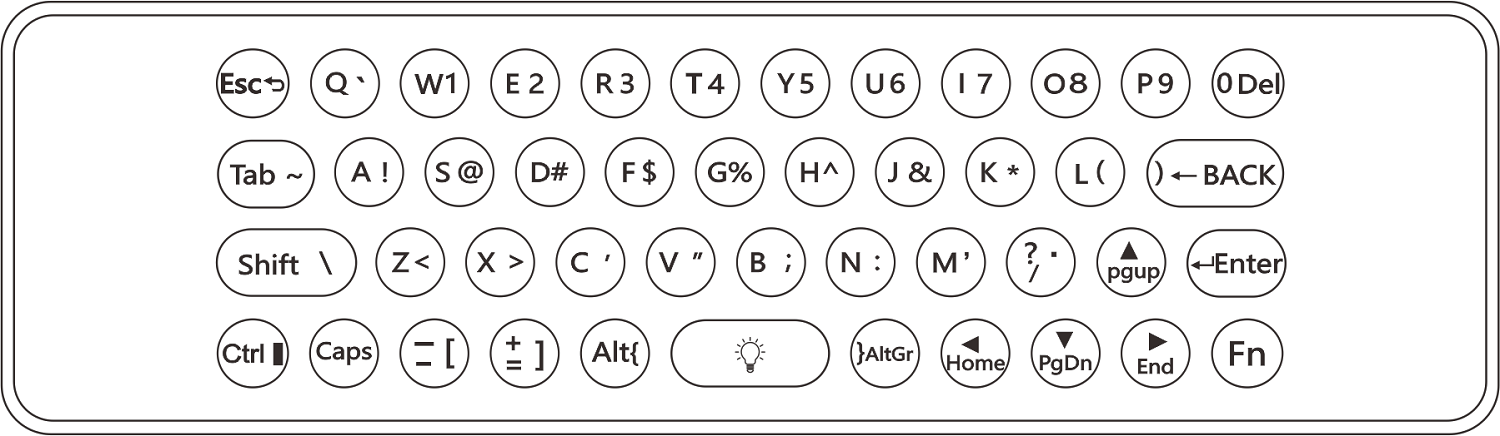
Клавиатура имеет 45 клавиш, как показано выше.
● НАЗАД: удалить предыдущий символ.
●Del: удалить следующий символ
● CAPS: вводимые символы будут заглавными.
●Alt+SPACE: нажмите один раз, чтобы включить подсветку, нажмите еще раз, чтобы переключить цвет
●Fn: нажмите один раз для ввода цифр и символов (синий).Нажмите еще раз, чтобы ввести буквы (белые)
●Caps: нажмите один раз для ввода заглавных букв.Нажмите еще раз для ввода строчных букв
6. Этапы обучения ИК
1) Нажмите кнопку POWER на смарт-пульте в течение 3 секунд и удерживайте, пока светодиодный индикатор не начнет быстро мигать, затем отпустите кнопку.Светодиодный индикатор будет медленно мигать.Означает, что смарт-пульт вошел в режим ИК-обучения.
2) Направьте ИК-пульт ДУ на смарт-пульт и нажмите кнопку питания на ИК-пульте.Светодиодный индикатор на интеллектуальном пульте дистанционного управления будет быстро мигать в течение 3 секунд, а затем медленно.Значит учеба удалась.
Примечания:
●Кнопка питания или телевизора (если есть) может узнать код с других ИК-пультов.
●ИК-пульт должен поддерживать протокол NEC.
●После успешного обучения кнопка отправляет только ИК-код.
7. Режим ожидания
Пульт переходит в режим ожидания после бездействия в течение 20 секунд.Нажмите любую кнопку, чтобы активировать его.
8. Статическая калибровка
Когда курсор смещается, требуется компенсация статической калибровки.
Положите пульт на ровный стол, он будет откалиброван автоматически.
9. Сброс к заводским настройкам
Нажмите OK + Menu в течение 3 секунд, чтобы сбросить пульт к заводским настройкам.